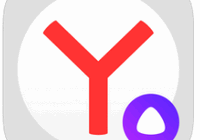Увеличить масштаб страницы в Яндекс Браузере можно при помощи горячих клавиш и параметров обозревателя. Масштабирование позволяет изменить размер контента от 25% до 500%. Увеличение и уменьшение содержимого страницы возможно как на компьютере, так и смартфоне.
Способы увеличения страницы
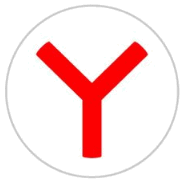
Изменить размер страницы в web-обозревателе можно при помощи:
- настроек;
- мышки;
- меню;
- горячих клавиш;
- инструмента «Лупа».
Важно! Первый вариант применим к десктопной и мобильной версии web-обозревателя.
Способ 1: через настройки
Чтобы изменить величину текста и изображений на компьютере:
- Откройте меню, нажав на горизонтальные полоски.
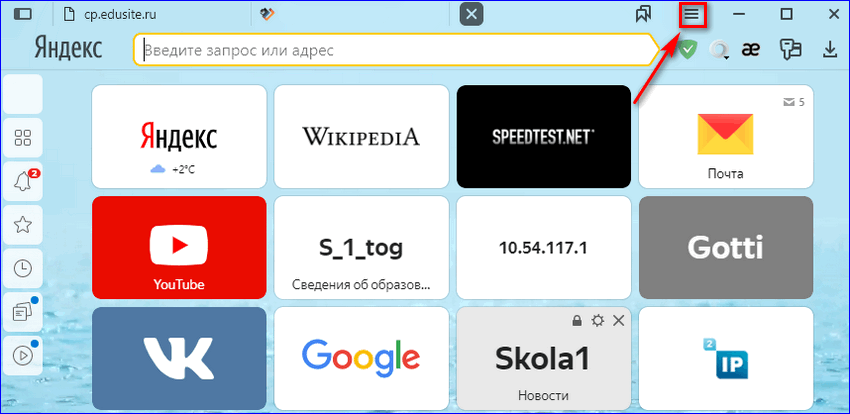
- Нажмите на иконку с шестеренкой.
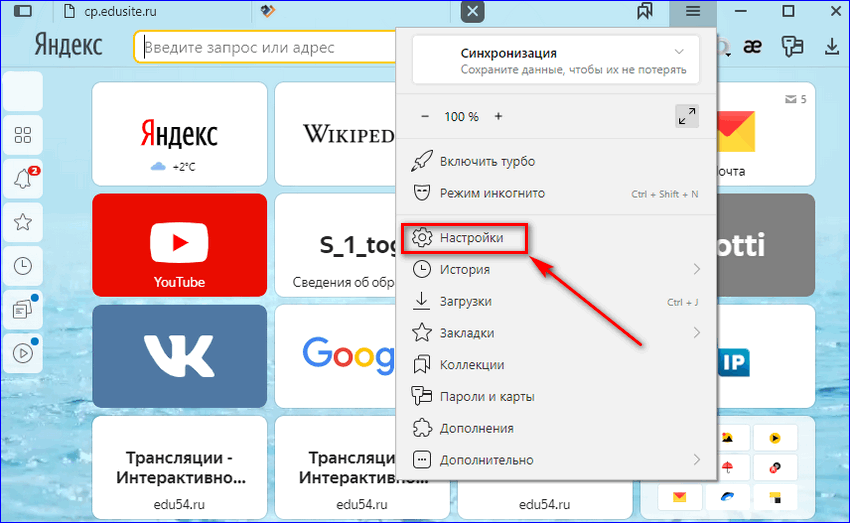
- Выберите категорию «Сайты».
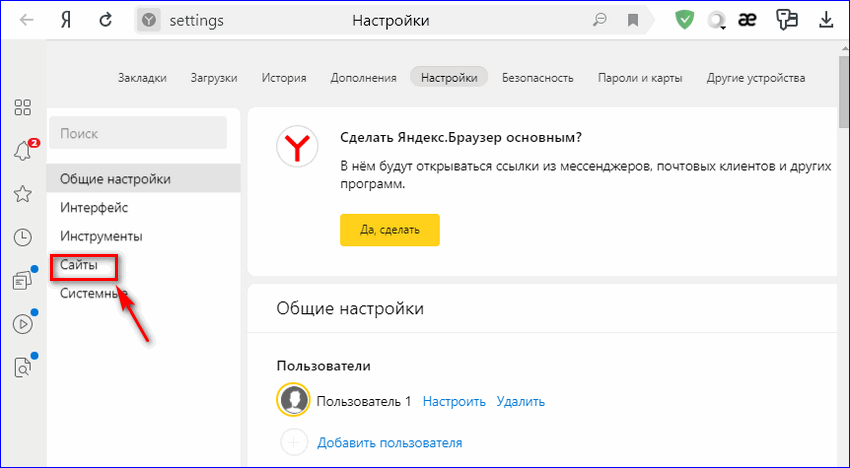
- Протяните ползунок до раздела «Масштаб страниц».
- Выберите желаемый процент увеличения контента.
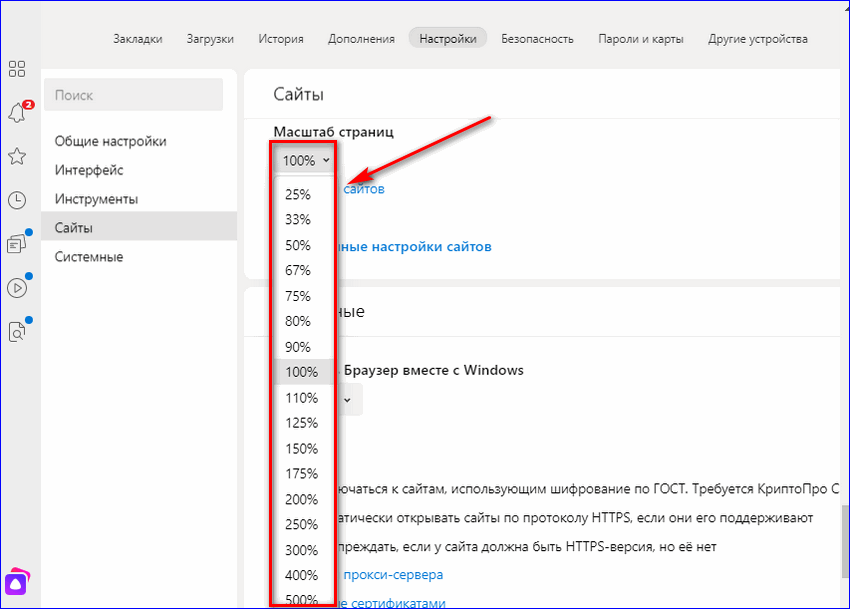
После применения изменений, шрифт и картинки увеличатся во всех вкладках.
Чтобы изменить масштаб в браузере Яндекс на смартфоне:
- Запустите Yandex.
- Перейдите на любой интернет ресурс.

- Нажмите на точки, внизу экрана.
- Выберите «Версия для ПК».
- Увеличьте экран, растянув его пальцами.
Важно! Изменение масштаба применяется к каждому открытому сайту.
Способ 2: с помощью мышки
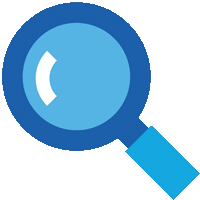
Изменить величину отображаемого текста и картинок можно при помощи мышки. Для этого:
- Откройте Яндекс.Браузер.
- Зажмите клавишу CTRL.
- Покрутите колесико вверх или вниз.
Масштаб изменяется только для открытой вкладки. Чтобы вернуть размер отображаемого контента, повторите действие, прокрутив колесико в обратную сторону.
Способ 3: меню браузера
Чтобы настроить масштаб в десктопной версии браузера:
- Перейдите на любой интернет ресурс.
- Откройте меню, кликнув на горизонтальные полоски.
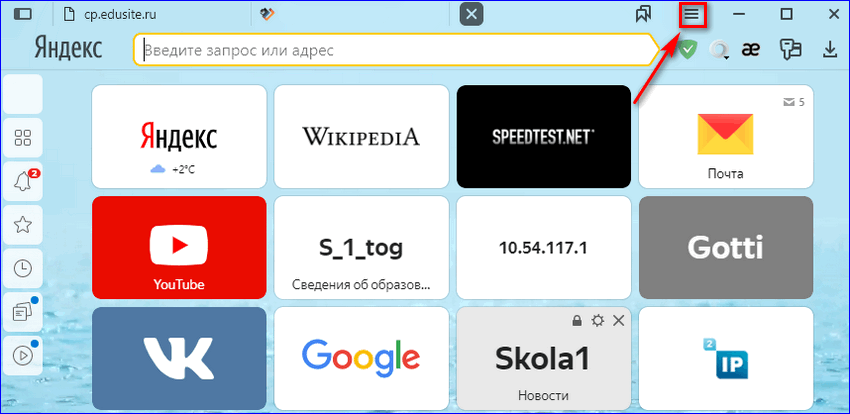
- Тапните на значок «+» рядом с процентами.
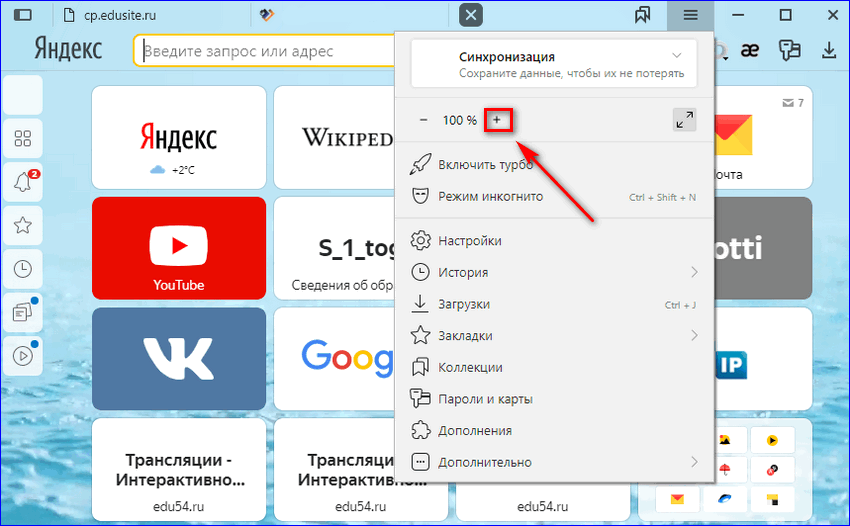
Важно! Размер изменяется только в открытой вкладке.
Данный вариант актуален для всех web-обозревателей написанных на основе ядра Chromium.
Способ 4: горячие клавиши
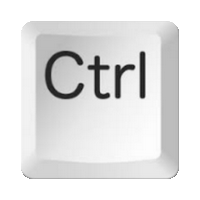
Изменить размер текста и картинок, отображаемых на сайте, можно через горячие клавиши. Для этого кликните CTRL и «+». Кнопка плюс работает как на цифровом блоке, так и основной клавиатуре.
После каждого нажатия горячих клавиш страница увеличивается на:
- 110%;
- 125%;
- 150%;
- 175%;
- 200%;
- 250%;
- 300%;
- 400%;
- 500%.
Важно! Если уменьшить окно браузера, размер контента не изменится.
Способ 5: экранная лупа
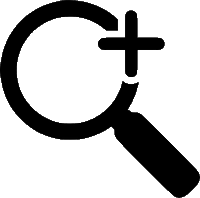
Изменить масштаб контента в окне можно средствами операционной системы Windows. Для этого:
- Нажмите сочетание клавиш Win+R.
- В появившейся форме введите Magnify.
- Кликните на иконку «+».
Важно! Экранная лупа позволяет увеличивать текст на 1600%.
Как уменьшить размер контента

Чтобы уменьшить масштаб страницы в Яндекс браузере:
- нажмите CTRL и «-»;
- откройте меню web-обозревателя и кликните на знак минус;
- зажмите CTRL и прокрутите колесико мышки к себе;
- перейдите в параметры Yandex, откройте раздел «Сайт» и выберите интересующий масштаб.
Важно! Минимально доступное уменьшение контента – 25%.
Как отменить масштабирование
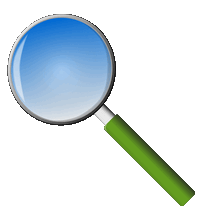
Сбросить изменения размера контента в Яндекс Браузере можно двумя способами, через:
- Умную строку.
- Настройки.
Чтобы отменить увеличение или уменьшение размера контента через умную строку:
- Откройте сайт, к которому применено масштабирование.
- Нажмите на лупу рядом с адресной строкой.
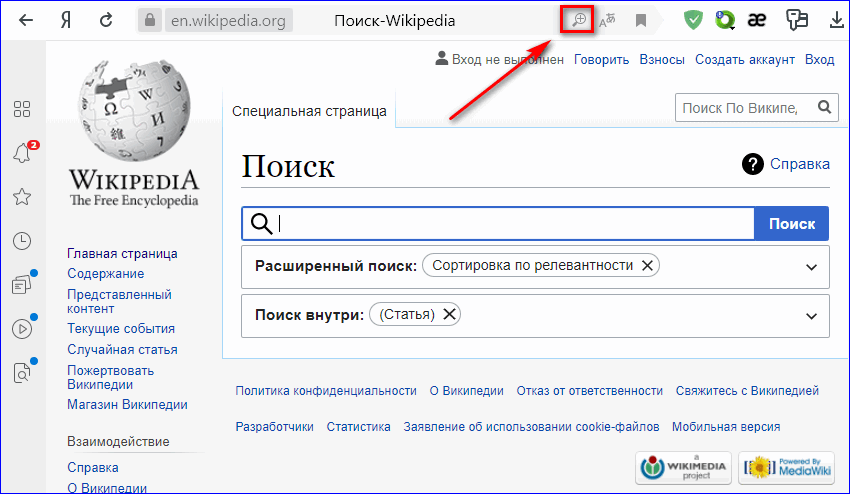
- Кликните «Сбросить».
Чтобы отключить масштабирование через параметры:
- Откройте меню.
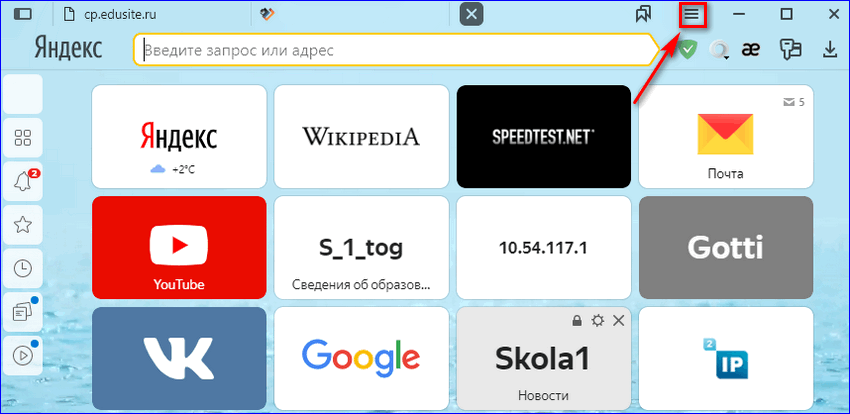
- Выберите «Настройки».
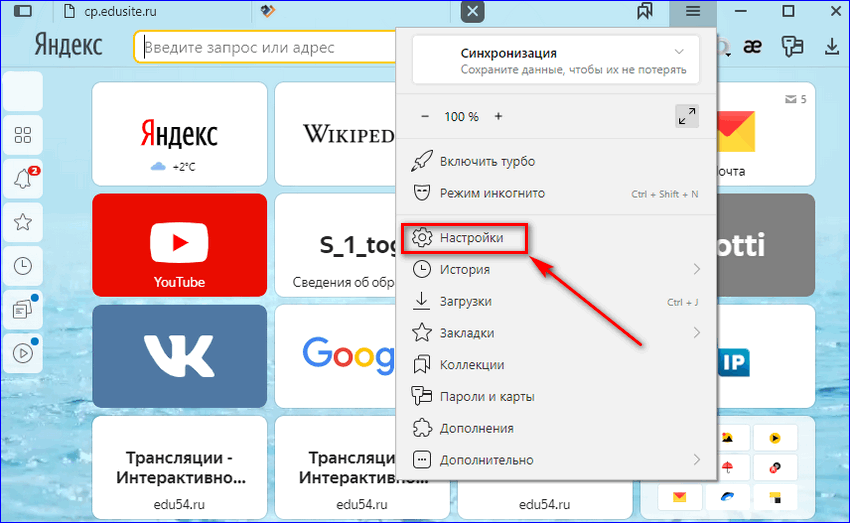
- Перейдите в раздел «Сайты».
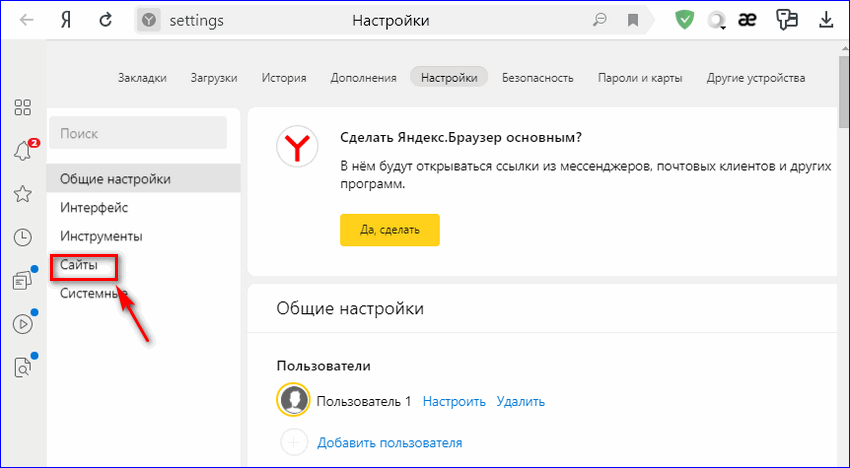
- Прокрутите страницу до пункта «Масштаб».
- Нажмите на пункт «Настройка сайтов».
- Отметьте ресурсы и нажмите «Удалить».
Для изменения конфигурации перезагружать web-обозреватель не требуется.